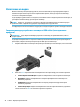User Guide - Windows 10
Table Of Contents
- Добре дошли
- Компоненти
- Мрежови връзки
- Свързване с безжична мрежа
- Използване на безжичното управление
- Свързване към WLAN мрежа
- Използване на мобилната широколентова връзка на HP (само при някои продукти)
- Използване на HP Mobile Connect Pro (само при някои продукти)
- Използване на GPS (само при някои продукти)
- Използване на Bluetooth безжични устройства (само при някои продукти)
- Свързване към кабелна мрежа
- Свързване с безжична мрежа
- Придвижване в екрана
- Функции за развлечение
- Използване на уеб камера (само при някои продукти)
- Използване на аудиофункции
- Използване на видео
- Управление на захранването
- Изключване на компютъра
- Използване на HP Fast Charge (само при някои продукти)
- Задаване на опциите на захранването
- Използване на режимите за икономия на енергия
- Захранване от батерията
- Използване на външно променливотоково захранване
- Защита
- Защита на компютъра
- Използване на пароли
- Задаване на пароли в Windows
- Задаване на пароли в Computer Setup
- Управление на администраторска парола за BIOS
- Използване на опциите за защита на DriveLock
- Използване на Windows Hello (само при някои продукти)
- Използване на антивирусен софтуер
- Използване на софтуер на защитна стена
- Инсталиране на софтуерни актуализации
- Използване на HP Client Security (само при някои продукти)
- Използване на HP Touchpoint Manager (само при някои продукти)
- Използване на допълнителен защитен кабел (само при някои продукти)
- Използване на четец на пръстови отпечатъци (само при някои продукти)
- Поддръжка
- Архивиране и възстановяване
- Computer Setup (BIOS), TPM и HP Sure Start
- Използване на HP PC Hardware Diagnostics (UEFI)
- Технически данни
- Електростатично разреждане
- Достъпност
- Азбучен указател
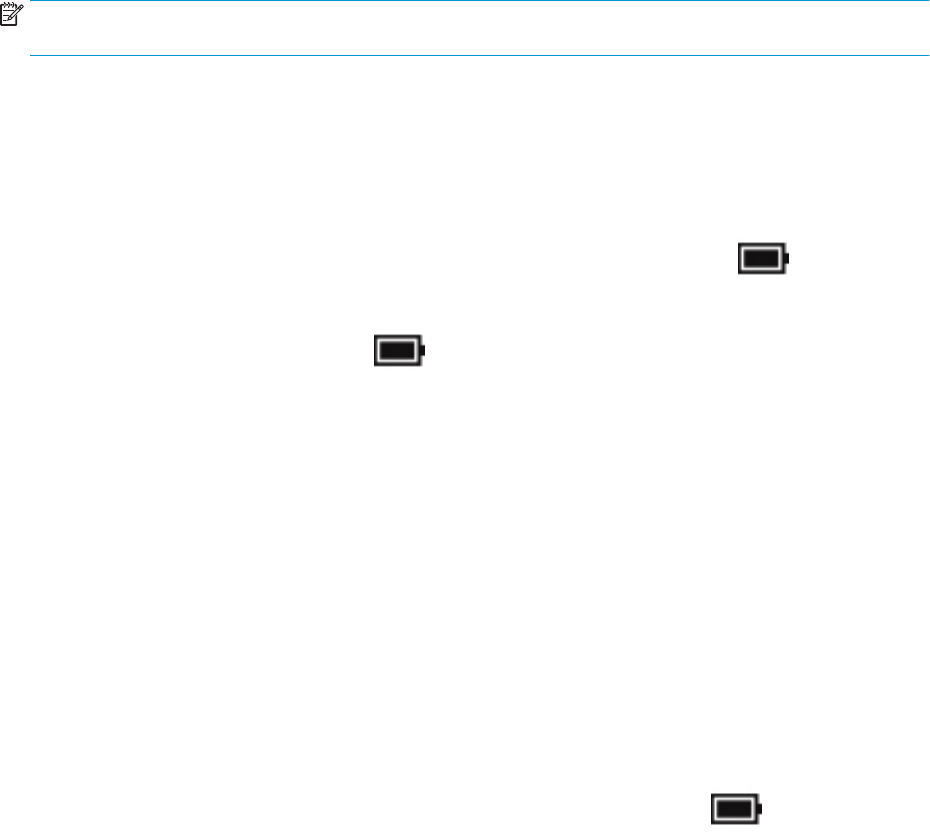
3. Изберете Промяна на настройки, които в момента не са на разположение, след което в областта
Когато натисна бутона за захранване или Когато натисна бутона за заспиване изберете
Хибернация.
– или –
Под Настройки за изключване изберете полето Хибернация, за да покажете опцията за
хибернация в менюто за захранване.
4. Изберете Запиши промените.
За да излезете от режима на хибернация, натиснете за кратко бутона на захранването. Индикаторите
на захранването светват и
работата ви продължава от екрана, който е бил на компютъра, когато сте я
прекъснали.
ЗАБЕЛЕЖКА: Ако сте избрали компютърът да иска парола при събуждане, трябва да въведете своята
парола за Windows, преди да се върнете към работния екран.
Използване на индикатора за заряд на батерията и настройките на захранването
Индикаторът за заряд на батерията се намира на работния плот на Windows. Индикаторът за заряд на
батерията позволява бърз достъп до настройките на захранването и преглед на оставащия заряд на
батерията.
●
За да видите процента оставащ заряд на батерията и текущия план за захранване, поставете
показалеца на мишката върху иконата на индикатора за заряд на батерията .
●
За да използвате опциите на захранването, щракнете с десния бутон върху иконата на
индикатора за заряд на батерията , след което изберете елемент от списъка. Също така
можете да въведете опции на захранването в полето за търсене на лентата на задачите,
след което изберете Опции на захранването.
Различните икони на индикатора за заряд на батерията показват дали компютърът работи на батерия,
или на външно захранване. Иконата показва и съобщение, ако батерията е достигнала ниско ниво или
критично ниво на заряд.
Задаване на защита с парола при събуждане
След като сте задали парола за компютъра, можете да зададете компютърът да иска парола, когато
компютърът излиза от режим на заспиване или хибернация.
За да зададете парола:
1. Въведете опции на захранването в полето за търсене на лентата на задачите, след което
изберете Опции на захранването.
– или –
С десния бутон щракнете върху иконата Индикатор за заряд на батерия , след което
изберете Опции на захранването.
2. Изберете Старт, изберете Настройки, изберете Акаунти, изберете Опции за влизане, изберете
Парола, изберете Добавяне, след което изпълнете инструкциите на екрана, за да зададете
парола.
3. Затворете Опции на захранването.
Задаване на опциите на захранването 37